2 начина за запис на екрани на компютър и лаптоп най-лесно (без софтуер), Ето как!
За да можете да записвате екран на компютър, ви е необходим софтуер Запис на екрана, Какво е това? Всъщност екранното запис има същата функция като екранната снимка. Разликата е, че екранните снимки запазват заснетия екран като изображение, докато екранният запис запазва заснетия образ като видео.
Има много софтуер, който може да се използваза запис на екран на компютър. Въпреки това, не целият софтуер е съвместим с операционната система на вашия компютър. Или може би софтуерът се плаща така, че да изисква да добавите водния им знак във видеото, което ще запишете. Със сигурност това може да попречи на появата на вашето видео. Не е нужно обаче да се притеснявате, защото все още има софтуер, който може да се използва за запис безплатно и не очаквайте нищо от вашето видео.
Знаете ли, че операционната система е оборудванас функции, които можете да използвате за запис на компютърни екрани? Следователно не е нужно да се бъркате, за да изберете друг софтуер. За повече подробности вижте пълното обяснение по-долу.
2 начина за запис на екрани на компютър / лаптоп
Е, тук е обяснение за начините, по които можете да направите, за да запишете екран на компютър. Това са двата начина.
Първи начин: Запишете екран без софтуер
За тези от вас, които използват Windows 10, неимате нужда от повече проблеми за запис на екран на лаптоп / компютър. Защото Windows 10 е оборудван с функция, наречена Game Bar. Въпреки това не се заплитате със заглавието. Въпреки че името е Game Bar, това не означава, че тази функция се използва само при игра на игри.
Тази функция обаче е разработена заможе да записва компютърния екран. Така че не е необходимо да инсталирате допълнителен софтуер за запис на екрани на компютър. За стъпките помислете за следното обяснение.
1. Първо трябва да потвърдите дали функцията Game Bar е активирана. За да го активирате, влезте в менюто настройки, изберете игрален, след това активирайте опцията Игра Бар.

2. Ако лентата за игри е активна, можете автоматично да я покажете, като натиснете (WinKey + G) на клавиатурата си, тя ще се появи, както е показано по-долу. Поставете отметка в квадратчето „Да това е игра“.

3. След това можете да започнете да записвате екрана на компютъра, като щракнете върху бутона за кръг, който казва Запис от сега.

4. Процесът на запис продължава. Ако записът е достатъчен, щракнете върху бутона, за да го спрете Спрете записа.

5. Windows ще запише цялото видео във формат .mp4 в папката трофеи.
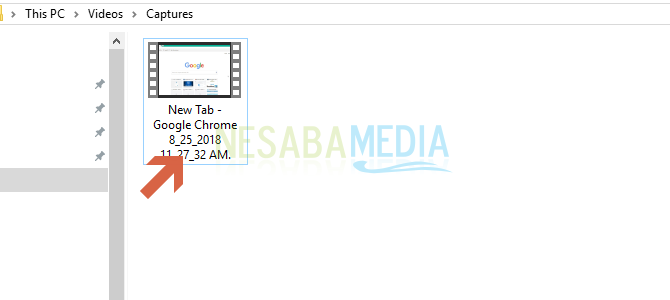
Втори начин: Запишете екран с помощта на софтуер
За този втори начин го обяснявам сизползване на софтуер VLC Media Player. Като цяло VLC е известен като медиен плейър за различни видео формати. Всъщност тази VLC всъщност има много скрити функции, които не са известни на много хора. Една от тях е да запишете екрана на вашия компютър във видео формат.
Добре, за да започнете да записвате екрана на компютъра с VLC Media Player, вижте следните стъпки.
1. Моля, изтеглете и отворете софтуера VLC Media Player на вашия компютър (Изтеглете тук). Щракнете върху менюто Медиите, изберете Отворете устройството за заснемане.

2. В раздела Capture Device изберете десктоп в раздел Режим на заснемане, След това нататък Желана честота на кадрите за заснемане обикновено 10 fps за просто време за запис на видео.

3. След това в падащото меню има „Игра“. Сега щракнете върху символа на триъгълника и изберете опция Convert.

4. Има бутон Преглед за да изберете къде да запишете видеото, което ще бъде записано. Въведете името на видео файла и щракнете начало.

5. Видеозаписът продължава. За да го спрете, щракнете върху бутона Спрете записа както е показано на следващото изображение.

Сега видеоклипът ще бъде запазен в папката, която е билаПосочихте преди. Можете също да изберете желания формат за съхранение на видео. Колкото по-дълго записвате, толкова по-голям е размерът на видеото. По същия начин и с обратното.
Това е начинът, по който можете да направитезапишете екрана на вашия компютър. По този начин не е необходимо да инсталирате допълнителен софтуер, за да го запишете. Просто избирате най-добрия начин за запис на екран на компютър. Имайте предвид обаче, че не можете да добавяте звук към записи, като използвате VLC автоматично. Успех и благодаря.








